Mac'te Apple Intelligence ile ChatGPT Nasıl Kurulur ve Kullanılır
Yayınlanan: 2024-12-18Siri'ye bazı temel sorular sorduğumda veya Siri'den çok basit bir şey yapmasını istediğimde bu durum birçok kez başıma geldi, ancak Siri bunlara yanıt veremiyordu. Siri çoğu zaman komutlarıma ' Üzgünüm, anlamıyorum ' der veya şunu sorardı. Siri çoğu zaman bana cevap vermek yerine ekranımda web arama sonuçlarını gösteriyordu ve yemin ederim ki bu çok sinir bozucu! Eminim siz de aynı şekilde hissediyorsunuzdur.
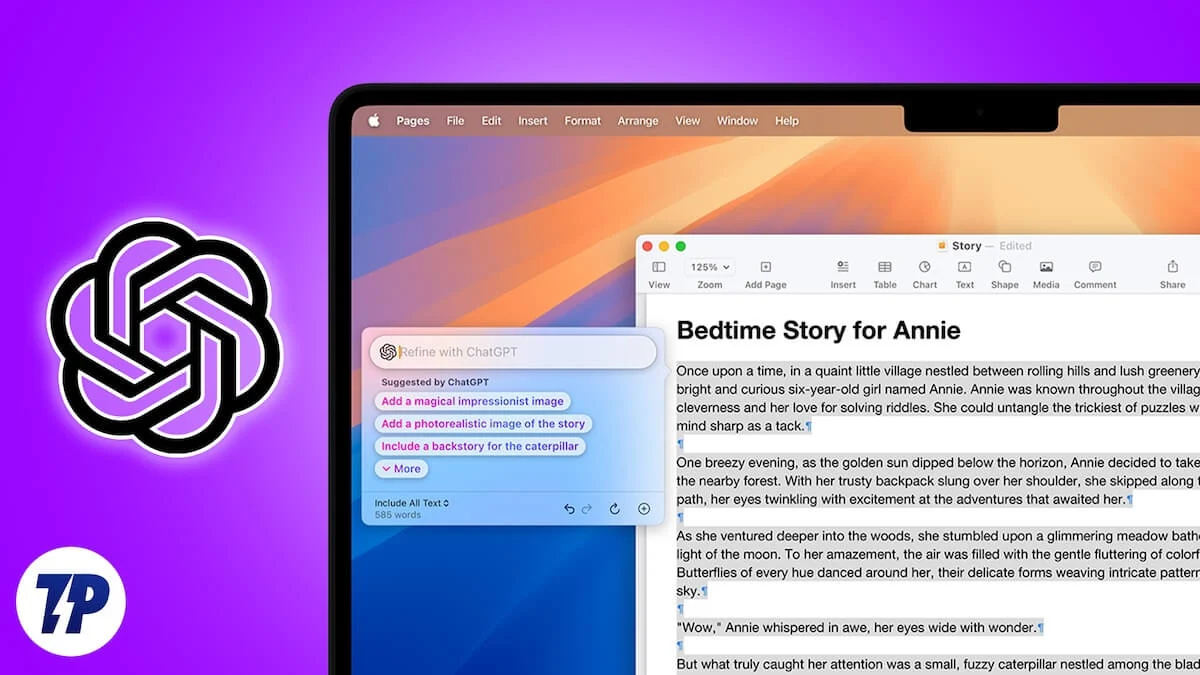
Ancak macOS 15.2 Sequoia'nın piyasaya sürülmesiyle Apple, ChatGPT'yi Apple Intelligence ve Siri ile entegre ederek onu karmaşık soruları bile yanıtlayabilen daha akıllı ve daha yetenekli bir sanal asistan haline getirdi. Ancak ChatGPT'yi Apple Intelligence ile kullanmak için, Apple Intelligence ve Siri ile entegre ChatGPT uzantısını ayarlamanız gerekir ve bu makalede, Mac'te ChatGPT'yi Apple Intelligence ile kurma ve kullanma adımlarında size rehberlik edeceğim.
İçindekiler
ChatGPT'yi Apple Intelligence ve Siri ile Kullanmanın Yararları
Mac'inizde ChatGPT'yi Apple Intelligence ve Siri ile kullanmanın ne kadar faydalı olduğunu keşfedelim.
- ChatGPT'yi Apple Intelligence ve Siri ile kullanmak, Siri'yi daha akıllı ve daha verimli hale getirerek karmaşık komutları bile kolaylıkla yönetmesine olanak tanır.
- Apple Intelligence'da yerleşik olarak bulunan ChatGPT sayesinde, ChatGPT uygulamasını veya web sitesini açmadan hızla metin oluşturabilir, bilgileri özetleyebilir veya yanıtları bulabilirsiniz. Siri'ye bir sesli komut vermeniz yeterlidir; o, bilgileri ChatGPT'den alıp ekranınızda gösterecektir. Bu özellikleri kullanmak için bir ChatGPT hesabına veya oturum açmanıza bile ihtiyacınız yok.
- Çalışırken veya sıkıldığınızda Siri'den şakalar veya şiirler isteyebilirsiniz.
- Zaten bir metin, e-posta veya mektup yazdıysanız Siri, yazma stilinin iyileştirilmesine veya dilbilgisi hatalarının düzeltilmesine yardımcı olabilir.
- Apple Intelligence ile ayarladıktan sonra ChatGPT hesabınıza giriş yaptıysanız tüm komutlarınız ve Siri'nin yanıtları hesabınıza kaydedilecektir. Bu, onlara gelecekte ihtiyaç duyduğunuzda, istediğiniz zaman, herhangi bir cihazdan erişmenizi sağlar.
ChatGPT'yi Apple Intelligence ve Siri ile Kurmak için Gereksinimler
Mac'te Apple Intelligence ve Siri ile ChatGPT uzantısını kurmadan önce, Apple'ın Mac cihazınızda en az bir M1 veya daha yeni bir yongaya ihtiyaç duyduğunu ve Mac'inizin macOS 15.2 Sequoia veya daha yeni bir sürüme güncellendiğinden emin olduğunu bilmek önemlidir; güncellemeden sonra Mac'inizin birincil dilini İngilizce (ABD) veya Avustralya, Kanada, İrlanda, Yeni Zelanda, Güney Afrika veya Birleşik Krallık'ta yerelleştirilmiş İngilizce olarak ayarlamanız gerekir. Apple ayrıca bölgenizi Amerika Birleşik Devletleri, Avustralya, Kanada, İrlanda, Yeni Zelanda, Güney Afrika ve Birleşik Krallık olarak ayarlamanızı da önerir. 2025'in ortalarında daha fazla ülkede kullanıma sunulabilir.
Mac'te Apple Intelligence ile ChatGPT Nasıl Kurulur ve Kullanılır
Şimdiye kadar muhtemelen ChatGPT'yi Apple Intelligence ile kurmaya yönelik kontrol listesini incelediniz. Cevabınız evet ise, Mac'inizde Apple Intelligence ve Siri ile ChatGPT kurulumuna geçelim.
1. Ekranınızın sol üst köşesindeki Apple logosuna tıklayın.
2. Şimdi açılır pencere görüntülendiğinde Sistem Ayarları'nı seçin.
3. Bundan sonra Apple Intelligence & Siri'ye gidin.
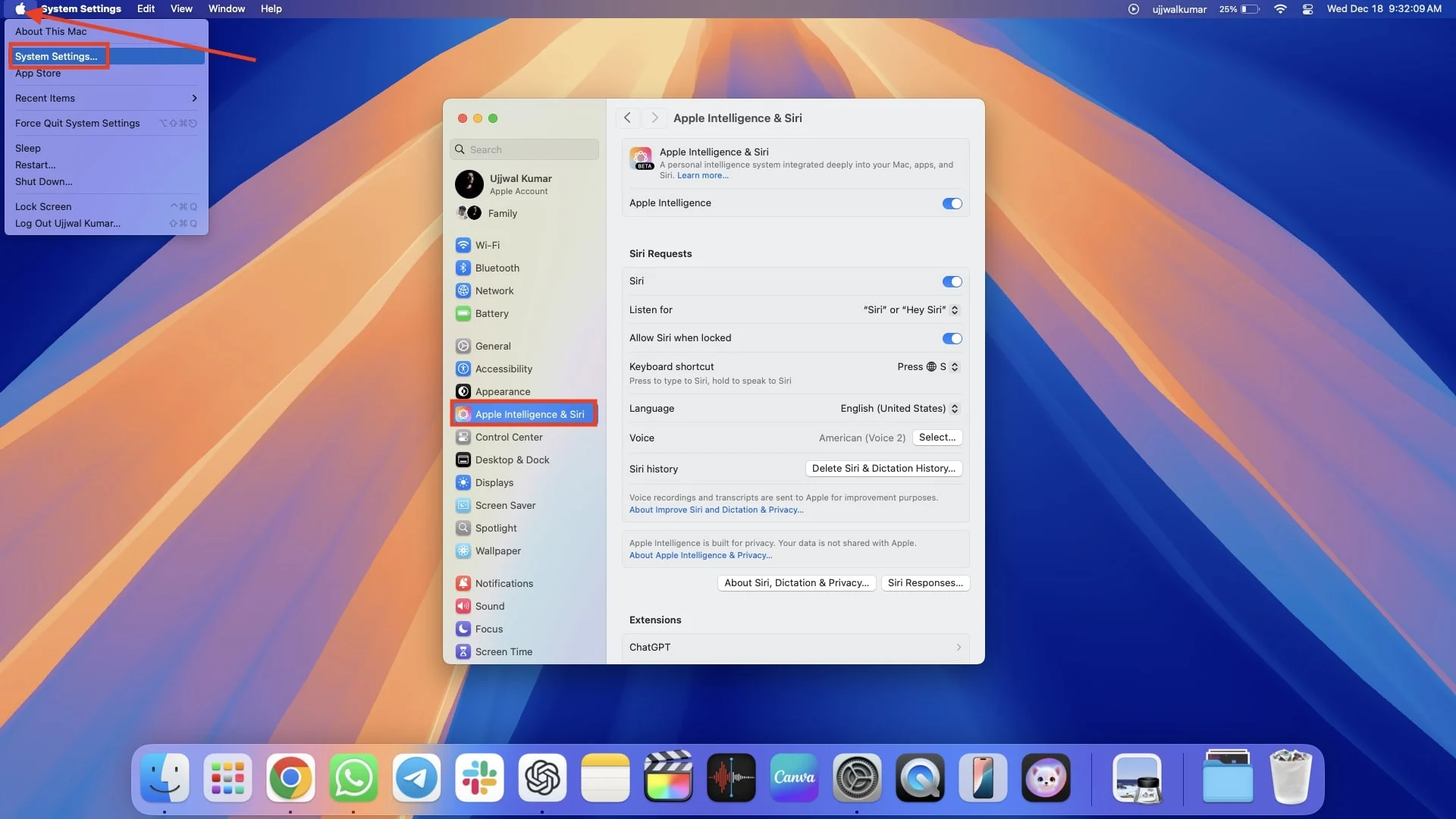
Not: Apple Intelligence'ın yanındaki düğmeyi açtığınızdan emin olun. Apple Intelligence Mac'inizde görünmüyorsa bunu nasıl düzeltebileceğiniz aşağıda açıklanmıştır.
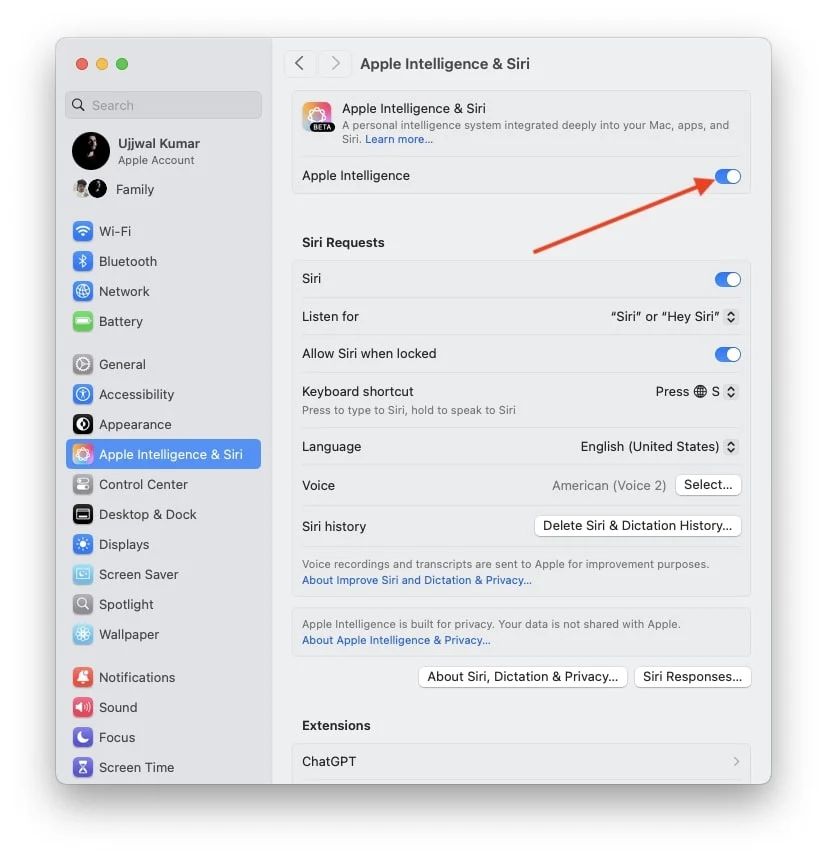
4. Sağ taraftaki bölmede aşağı kaydırın ve uzantılar altında ChatGPT'ye basın.
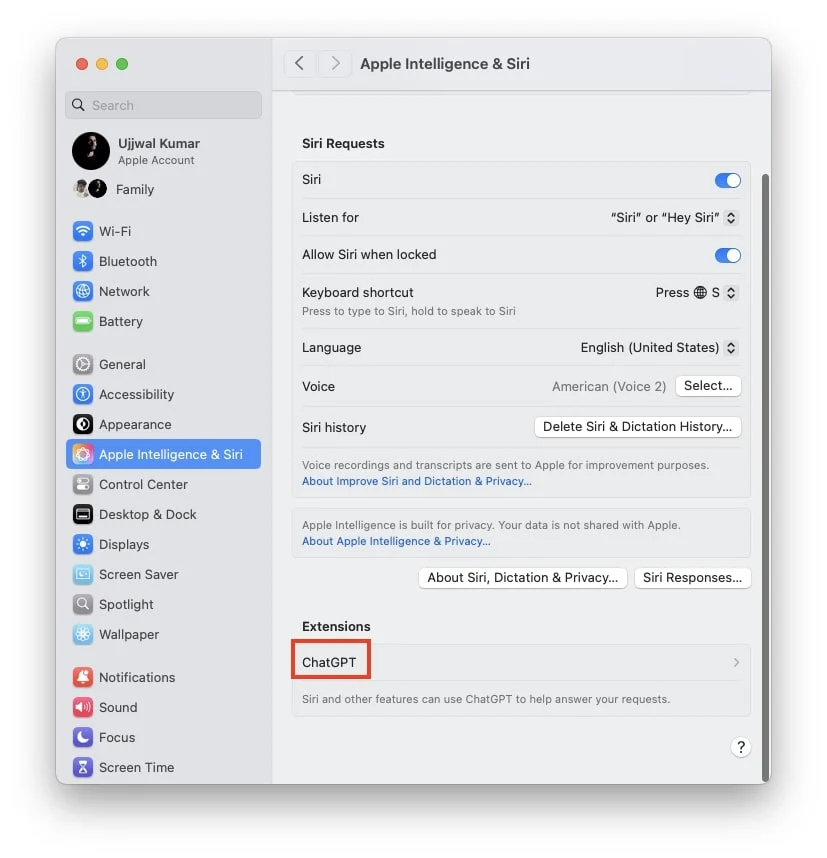
5. ChatGPT Uzantıları altında, ChatGPT'yi Kullanma hakkı için Kurulum'a tıklayın.
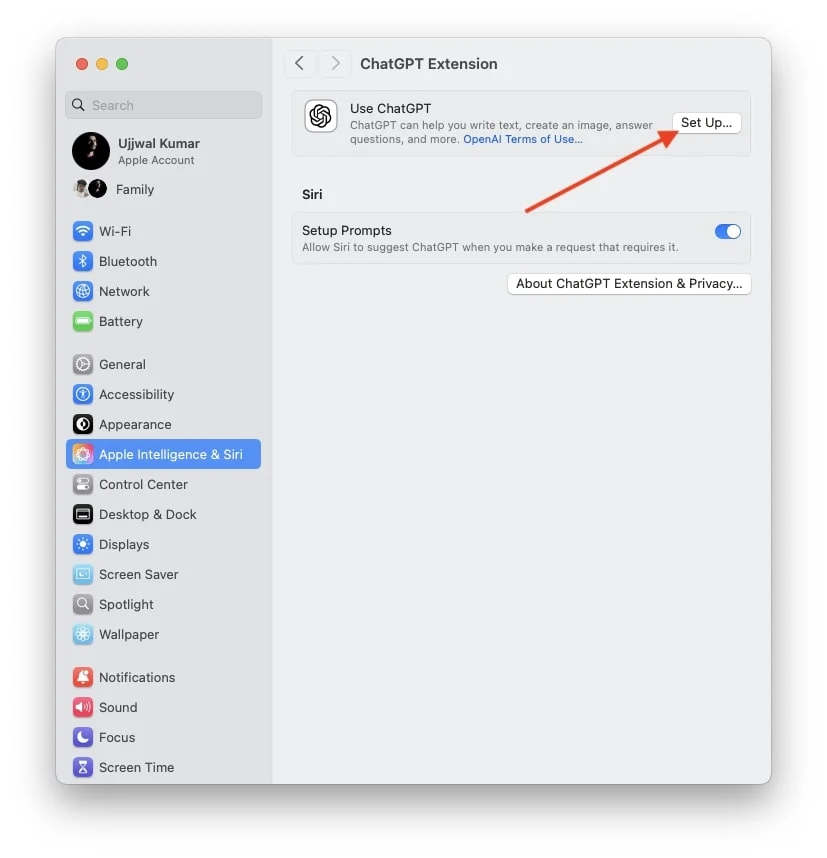
6. Kurulum'a tıklar tıklamaz bir açılır pencere tarafından yönlendirileceksiniz; Sonraki'ye basın.
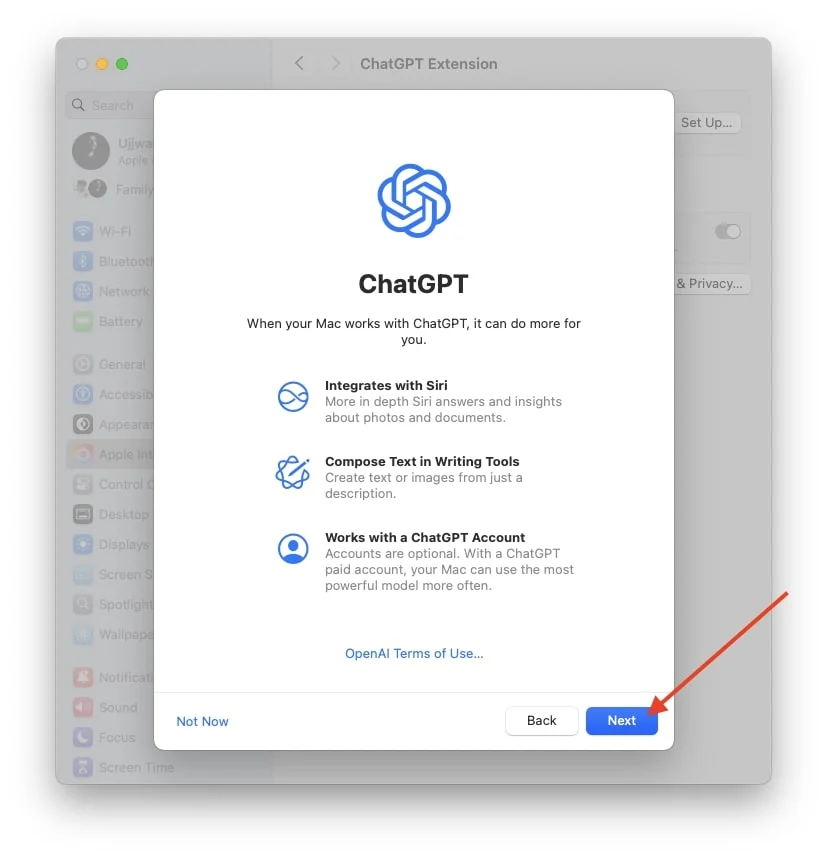
7. ChatGPT'yi Etkinleştir'e tıkladıktan sonra, ChatGPT'yi Bir Hesapla Kullanma seçeneğini de göreceksiniz, ancak ChatGPT hesabımı daha sonra kuracağım.
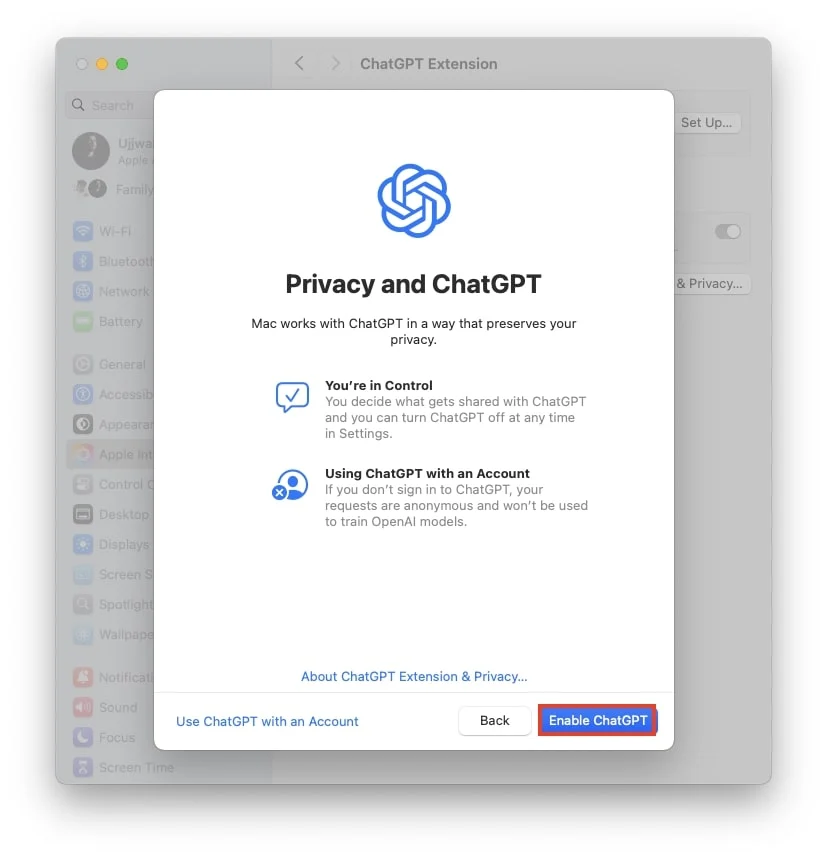
Apple Intelligence ve Siri ile ChatGPT Hesabına Nasıl Giriş Yapılır?
Mac'inizde ChatGPT'yi Apple Intelligence ve Siri ile kurduysanız ancak henüz ChatGPT hesabınızda oturum açmadıysanız, bunu yapmak iyi bir fikirdir. Oturum açmak, ChatGPT'nin tüm komutlarınızın ve bunların yanıtlarının kaydını ChatGPT hesabınızda tutmasına olanak tanır. Bunun yararı, gelecekte bu yanıtlara ihtiyaç duymanız durumunda, ChatGPT hesabınıza giriş yaparak yanıtlara kolayca erişip kontrol edebilmenizdir.
- Apple Logosu > Sistem Ayarları > Apple Intelligence ve Siri > ChatGPT'yi tıklayın.
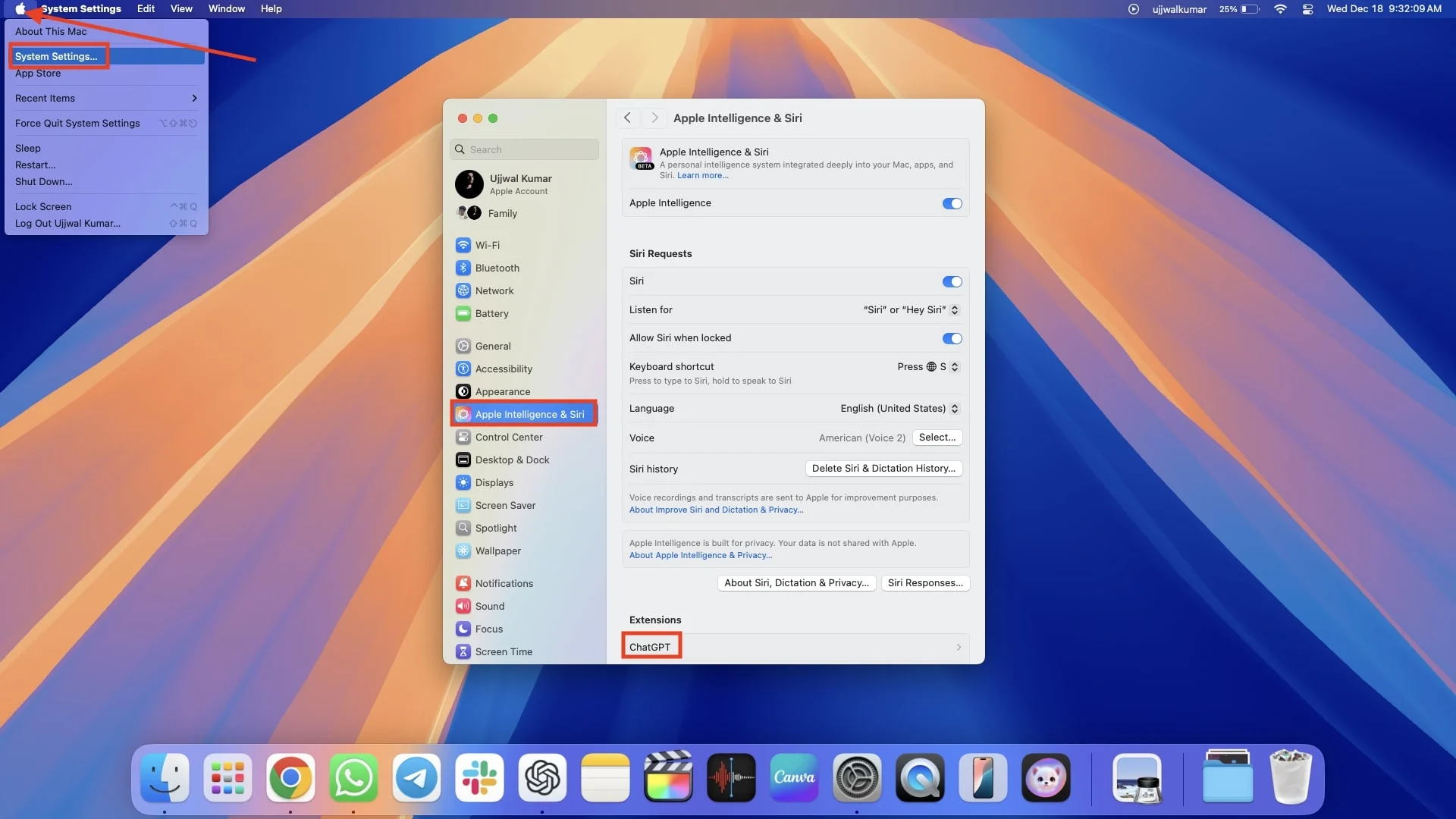
- ChatGPT Hesabı altındaki Oturum Aç düğmesine basın.
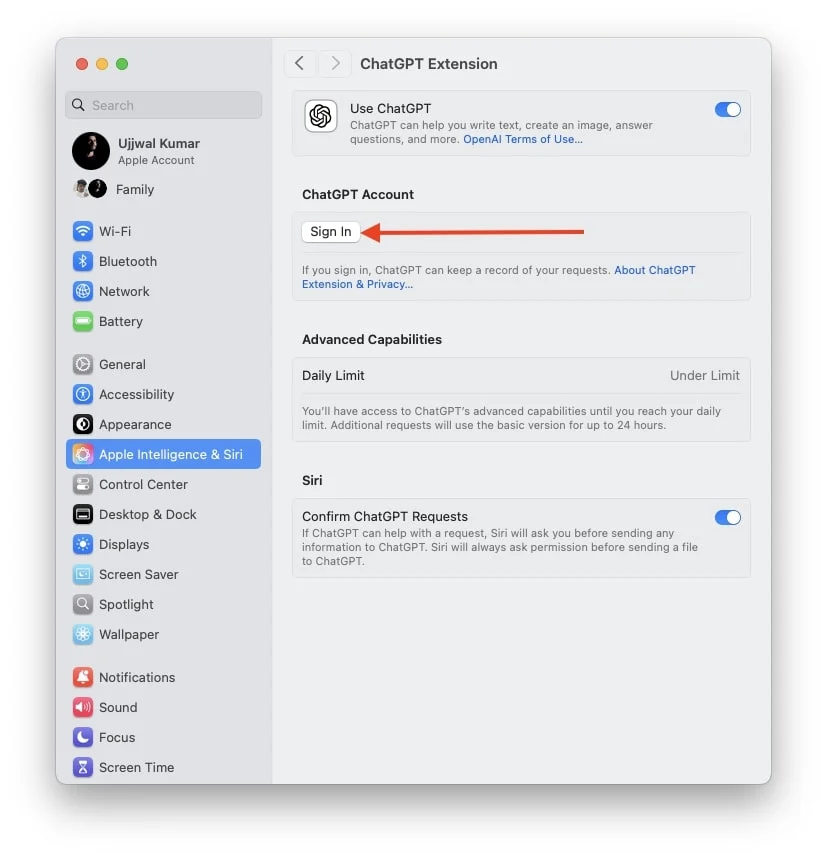
- Sizi OpenAI'nin giriş penceresine yönlendirecektir.
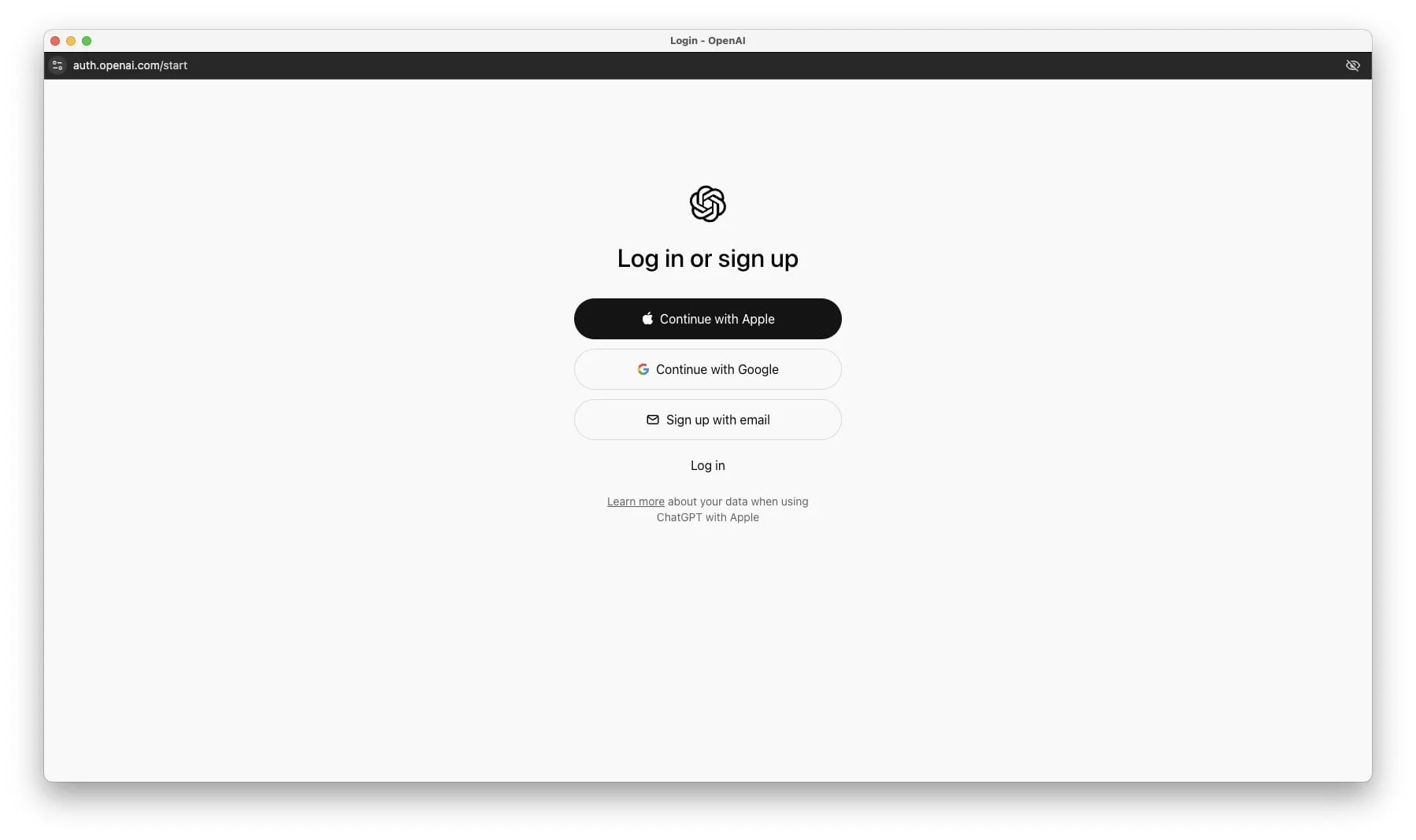
- ChatGPT hesabınıza giriş yapmak için ekrandaki talimatları izleyin.
Apple Intelligence ve Siri ile ChatGPT Onay İstekleri Nasıl Kapatılır
Şimdiye kadar muhtemelen Apple Intelligence ile ChatGPT'yi kurarak Siri'yi daha akıllı ve daha verimli hale getirmişsinizdir. Ancak bir dezavantaj var: Siri, ChatGPT'ye her başvurduğunda, sorunuzu yanıtlamak için ChatGPT'yi kullanma izni isteyen bir onay isteği ister. Siri her sorduğunda bu isteği onaylamanız gerekiyor ki bu oldukça sinir bozucu olabilir, değil mi?

Makalenin bu bölümünde, Siri'nin ChatGPT'yi kesintisiz olarak kullanabilmesi için bu onay açılır penceresini nasıl devre dışı bırakacağınızı göstereceğim.
- Apple Logosunu tıklayın ve Sistem Ayarları'nı seçin.
- Apple Intelligence ve Siri'ye gidin ve ardından sağ taraftaki bölmede ChatGPT'ye basın.
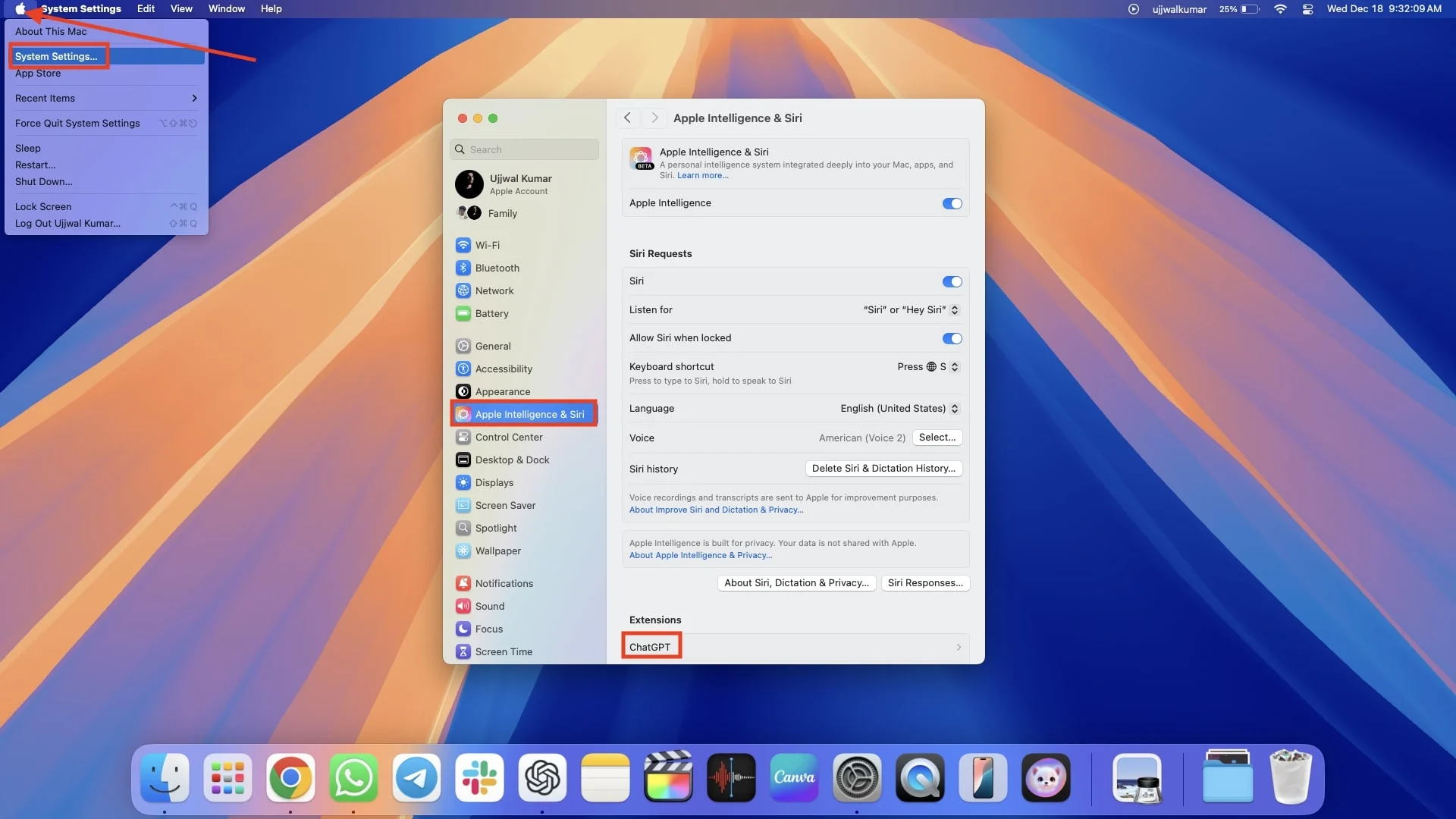
- Son olarak ChatGPT İsteklerini Onayla geçiş hakkını kapatın.
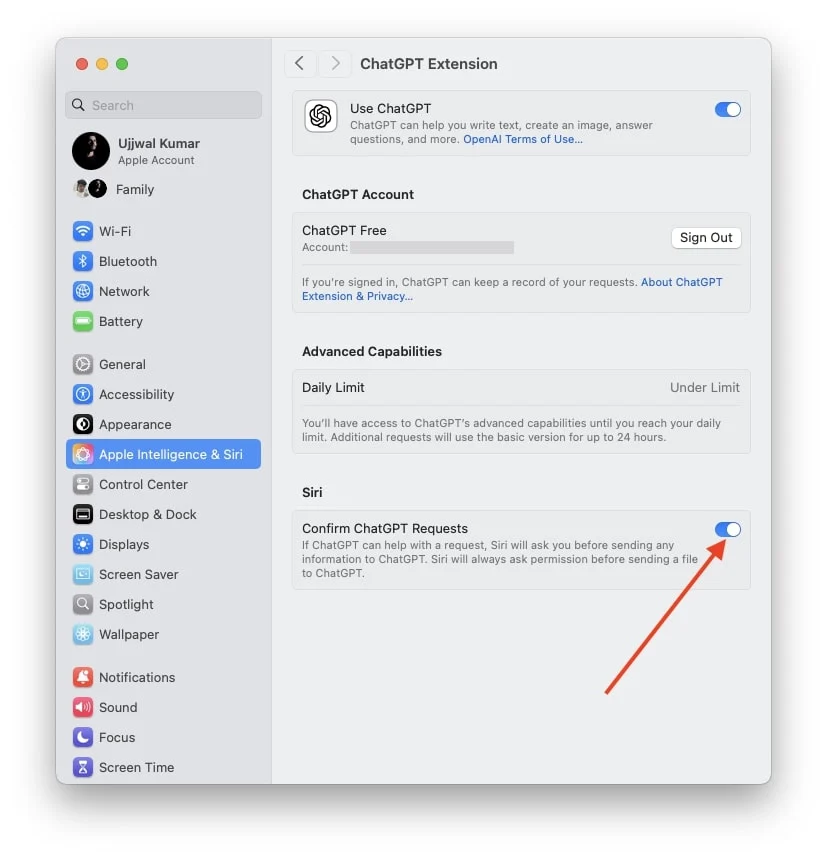
Apple Intelligence ve Siri ile ChatGPT Hesabından Nasıl Çıkış Yapılır?
Mac'inizde Apple Intelligence ve Siri ile ChatGPT'yi kurduysanız ve hesabınızda oturum açtıysanız, ancak özel komutları Siri ile paylaşıyorsanız ve bunların hiçbir yerde saklanmadığından veya başkaları tarafından erişilmediğinden emin olmak istiyorsanız, imzalamak en iyisidir. ChatGPT'den çıktı. Mac'iniz başkaları tarafından kullanılıyorsa ve gizlilik konusunda endişeleriniz varsa bu özellikle önemlidir. Apple Intelligence ve Siri ile ChatGPT'den çıkış yapmak için aşağıdaki adımları izleyin.
- Apple Logosu > Sistem Ayarları > Apple Intelligence ve Siri > ChatGPT'yi tıklayın.
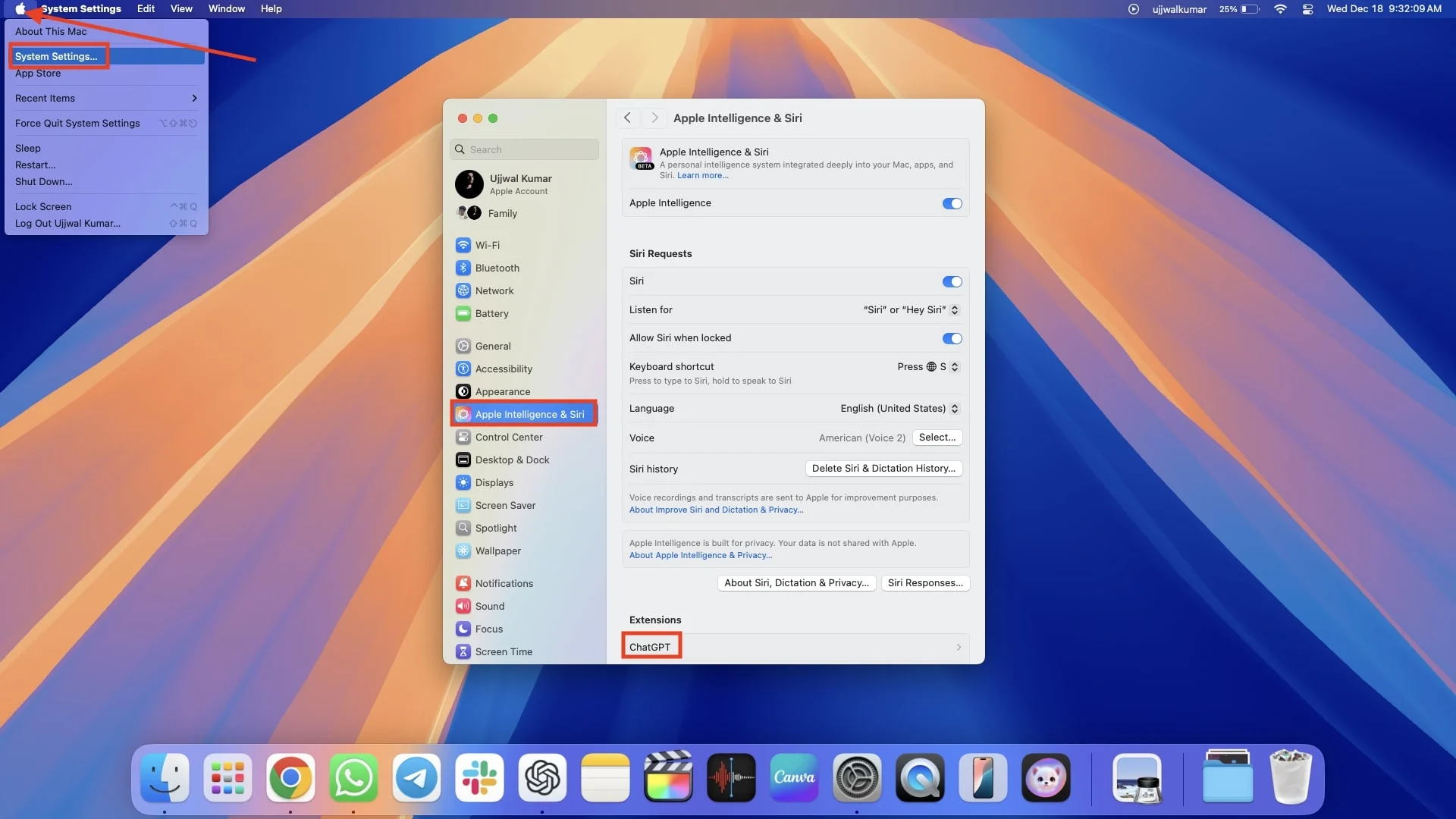
- Hesabınız ne olursa olsun, ChatGPT Ücretsiz veya Ücretli için Oturumu Kapat düğmesine basın.
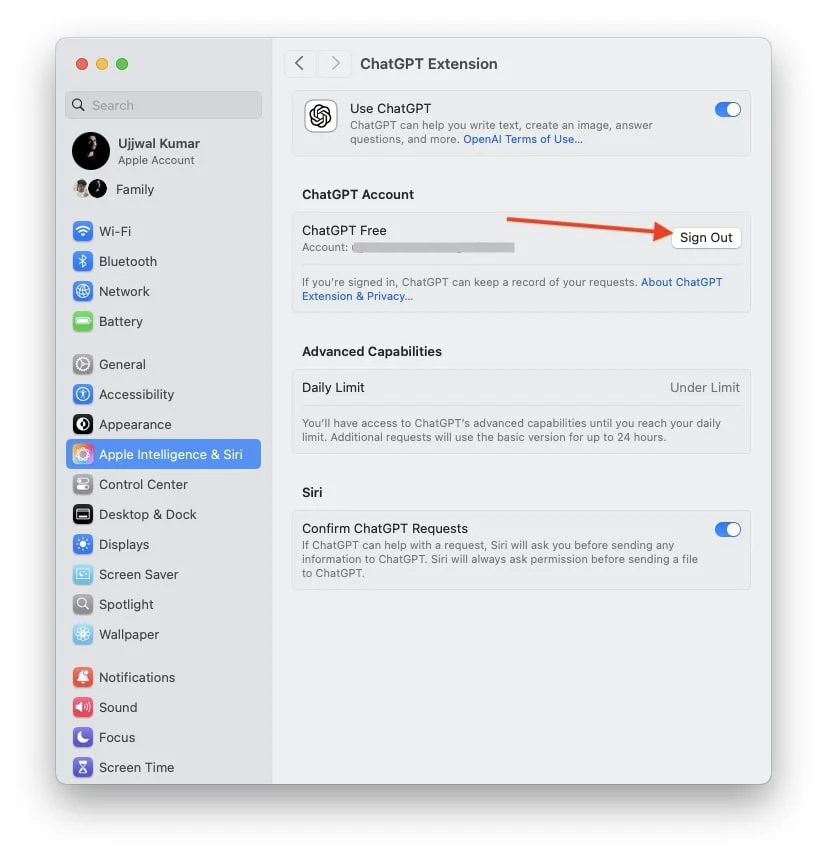
- Oturumu Kapat'a tıkladığınız anda bir onay açılır penceresi görünecektir. Oturumu Kapat'ı tekrar tıklayın.
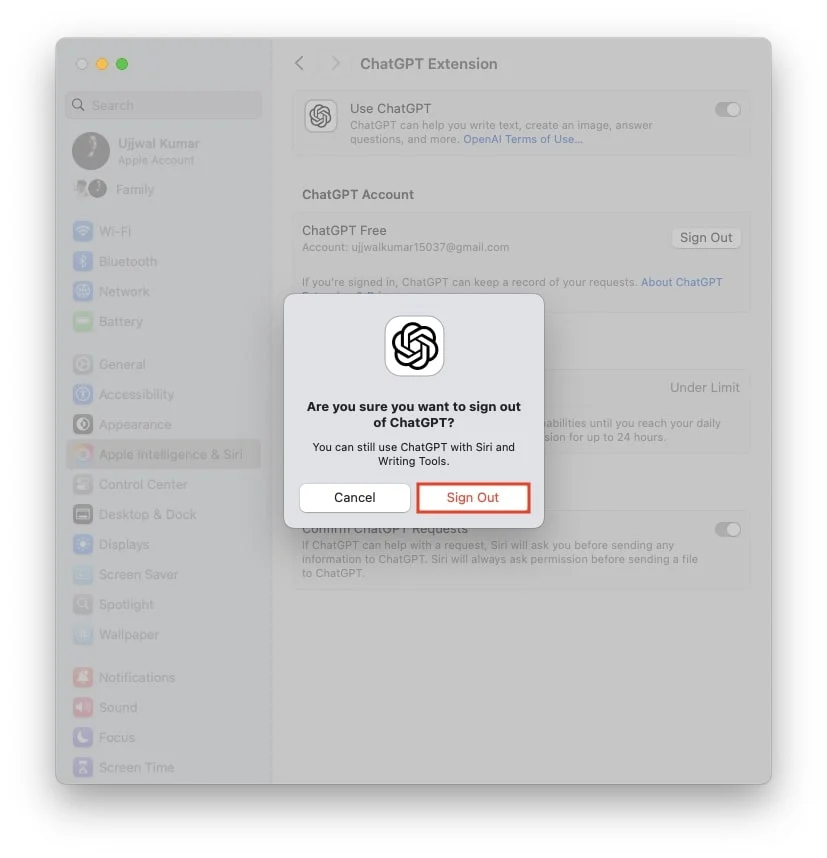
Apple Intelligence ve Siri ile ChatGPT Nasıl Kapatılır
ChatGPT'yi bir süre Apple Intelligence & Siri ile kullandıktan sonra GPT'siz sanal asistanınız Siri'nin sizin için daha etkili ve kullanışlı olduğunu düşünüyorsanız Mac'inizde ChatGPT'yi Apple Intelligence & Siri ile kapatmanız daha iyi olabilir. İşte bunu nasıl yapabileceğiniz.
- Apple logosuna basın ve Sistem Ayarları > Apple Intelligence ve Siri > ChatGPT'yi seçin.
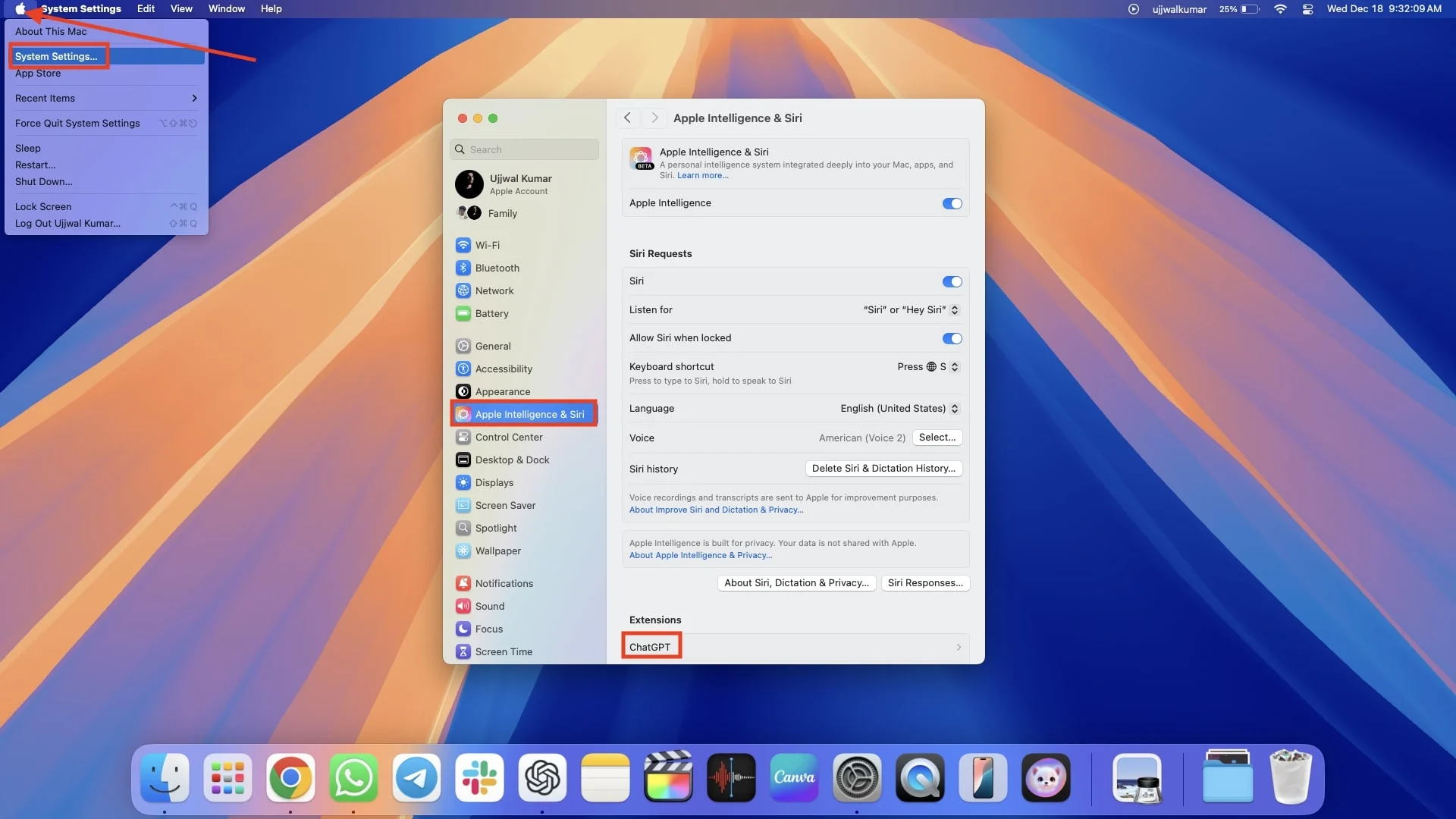
- ChatGPT'yi kullanmak için geçiş hakkını kapatın.
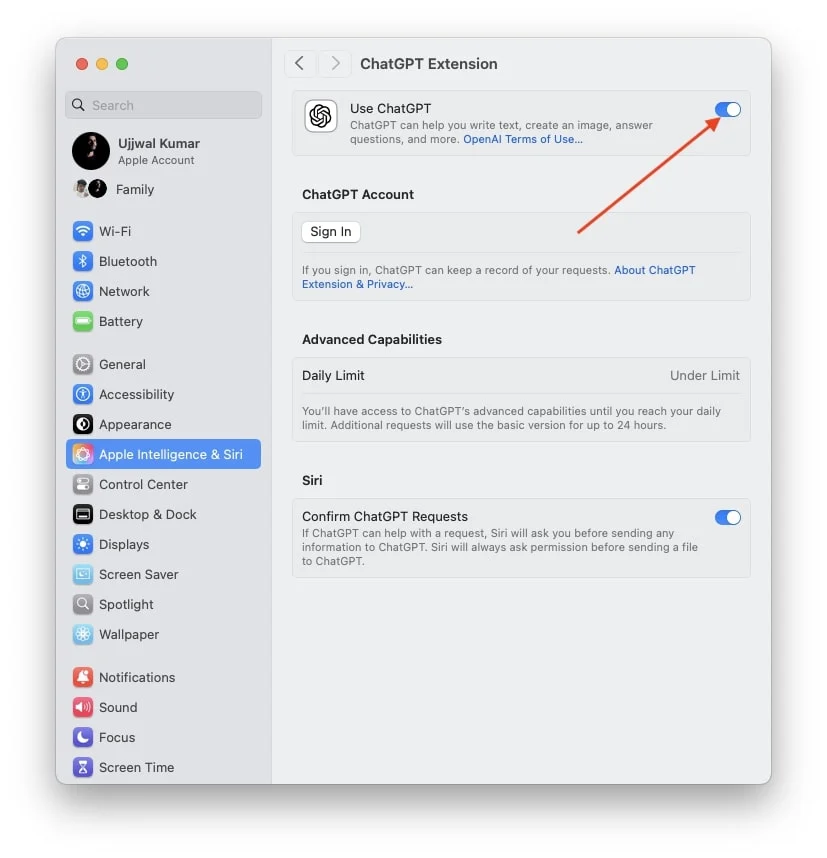
Çözüm
Ben kişisel olarak bu özelliği faydalı buluyorum ancak ChatGPT'yi Apple Intelligence ve Siri ile kurup kullanmayı tercih edip etmemek tamamen size kalmış. Ancak en azından bir kez ayarlayarak denemenizi öneririm. Siri'nin ChatGPT olmadan verdiği yanıtların sizin için daha iyi sonuç verdiğini düşünüyorsanız bunu kapatmak için gerekli adımları da ekledim. Dolayısıyla, onu yararlı bulmazsanız daha sonra istediğiniz zaman devre dışı bırakabilir ve Siri'yi daha önce yaptığınız gibi kullanmaya devam edebilirsiniz.
Mac'te ChatGPT'yi Siri ile Kullanma Hakkında SSS
Mac bilgisayarımda Apple Intelligence ve Siri ile ChatGPT'yi kurmak için Ödeme Yapmam Gerekir mi?
Şu anda, ChatGPT'yi Apple Intelligence & Mac'inizde Siri. Ancak raporlar, Apple'ın gelecekte bu entegrasyon için daha gelişmiş özellikler içerebilecek abonelik planları başlatabileceğini öne sürüyor.
Apple Intelligence ve Siri ile ChatGPT'nin gelecekteki abonelik planlarında ne tür gelişmiş özellikler mevcut olabilir?
Gelecekteki abonelik planları, daha doğru Siri yanıtları ve çok daha fazlası gibi gelişmiş özellikler içerebilir. Ancak Apple bunu hiçbir yerde doğrulamadı, dolayısıyla abonelik planları hakkında somut bir tahminde bulunmak doğru değil.
